Cũng giốn như những thiết bị thông minh hiện đại, iPhone, iPad hay iPod Touch không phải bất tử. Đôi lúc trong quá trình sử dụng Ipad, bạn vẫn sẽ gặp phải tình trạng chậm. Cho dù là chiếc ipad của bạn sử dụng model mới nhất hay là nâng cấp máy cũ lên phiên bản mới nhất của hệ IOS. Vậy khi gặp những trường hợp đó chúng ta cần xử lý như thế nào để máy nhanh trở lại? Tất cả sẽ được giải đáp trong bài viết dưới đây của chúng tôi mời các bạn cùng đón đọc và sắm cho mình những lưu ý bổ ích
Mục Lục
Nguyên nhân gây ra iPad bị chậm bị đơ khi sử dụng
Tương tự như máy tính, iPad sử dụng thường xuyên cũng sẽ dễ bị nhiều lỗi khác nhau. Dưới đây là một số nguyên nhân dẫn đến hiện tượng chậm đơn của iPad phổ biến nhất, cụ thể:
Thời gian sử dụng iPad lâu
Nếu sử dụng iPad trong khoảng thời gian lâu sẽ dẫn tới màn hình iPad bị treo đơ. Do nhiệt độ tăng lên trong quá trình sử dụng. Mặt khác, sử dụng lâu cũng khiến cho máy tính bảng trở nên yếu hơn so với ban đầu. Việc truyền tải dữ liệu bị ảnh hưởng và màn hình máy bị đơ.
Sử dụng nhiều ứng dụng cùng lúc
Một trong những nguyên nhân iPad bị đơ. Chính là do sử dụng quá nhiều ứng dụng cùng một lúc. Điều này dẫn tới hoạt động của iPad bị ảnh hưởng. Không thể xử lý kịp được các lệnh và dẫn tới màn hình treo, máy bị đơ.
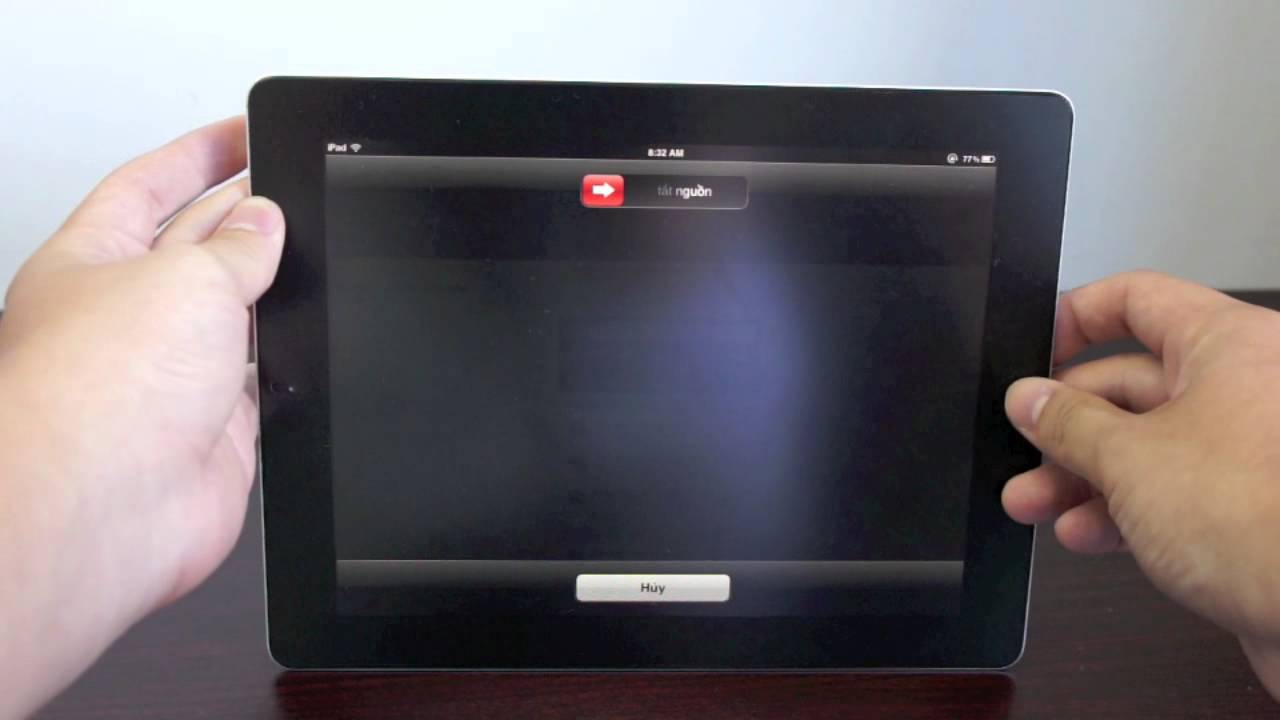
Xung đột phần mềm
Trong quá trình sử dụng, bạn không tránh khỏi việc cài đặt các phần mềm cho máy. Tuy nhiên, nếu cài đặt nhiều phần mềm có cùng chức năng như nhau cũng sẽ dẫn tới xung đột. Điều này khiến máy hoạt động chậm lại và màn hình xuất hiện các dấu hiệu treo đơ, khi sử dụng. Lúc này, bạn sẽ cảm thấy bối rối vì không biết iPad bị chậm bị đơ phải làm sao.
Bộ nhớ trong/Ram máy hạn chế
Một số ứng dụng yêu cầu phần cứng cao, trong khi đó bộ nhớ trong. Và ram của máy tính bảng lại hạn chế. Không đủ dung lượng khiến máy không xử lý được. Và màn hình xuất hiện tình trạng treo, đơ không thể sử dụng.
Nhiều ứng dụng chạy ngầm
Các ứng dụng ngầm mà đôi khi bạn vô tình quên tắt khiến cho hoạt động của máy bị ảnh hưởng và làm cho máy bị đơ khó có thể sử dụng. Ngoài ra còn có một vài nguyên nhân khác khiến cho iPad bị chậm đơ như do máy bị va đập, miếng dán màn hình xước, máy ngấm nước, các tác động vật lý, linh kiện không tương thích…
iPad bị chậm bị đơ phải làm sao để khắc phục?
Khi xảy ra hiện tượng chậm đơ của iPad, bạn có thể áp dụng các cách dưới để để khắc phục, cụ thể:
Loại bỏ những ứng dụng không cần thiết

Để máy chạy nhanh và mượt hơn, bạn có thể xóa bớt những ứng dụng không dùng đến hoặc không cần thiết. Để thực hiện, bạn chỉ cần thực hiện bằng cách nhấn giữ ứng dụng trong màn hình chính sau đó nhấn vào dấu x trên góc phải của ứng dụng. Lúc này, bạn chọn Xoá là ứng dụng sẽ được gỡ cài đặt khỏi máy.
Không nên chạy nhiều ứng dụng ngầm
Để máy không bị chậm, bạn nên xóa những ứng dụng đang không sử dụng khỏi trình đa nhiệm nhằm tránh để ứng dụng hoạt động gây chậm máy. Bạn chỉ cần truy cập trình đa nhiệm bằng cách vuốt từ đáy màn hình và giữ (hoặc nhấn 2 lần nút Home) và xóa đi ứng dụng bạn không còn sử dụng nữa.
Làm sạch bộ nhớ đệm của Safari
Một cách khác bạn có thể thực hiện là làm sạch bộ nhớ đệm của Safari. Bạn chỉ cần vào Cài đặt > Chọn Safari sau đó ấn chọn Xóa lịch sử và dữ liệu trang web. Việc này giúp bạn làm trống bộ nhớ đệm, khiến máy không phải lưu nhiều dữ liệu.
Giảm bớt số lượng thông báo ứng dụng
Thông báo ứng dụng quá nhiều cũng có thể khiến iPad của bạn trở nên chậm chạp, rề rà hơn. Nếu thật sự không quá cần thiết, bạn có thể tắt thông báo của những ứng dụng không cần thiết để tránh tình trạng làm chậm máy. Để thực hiện, bạn có thể làm theo các bước sau:
– Bước 1: Bạn vào Cài đặt > Chọn Thông báo > Ấn chọn ứng dụng muốn tắt thông báo.
– Bước 2: Sau khi ấn vào ứng dụng, bạn gạt tắt tùy chọn Cho phép Thông báo là hoàn tất.
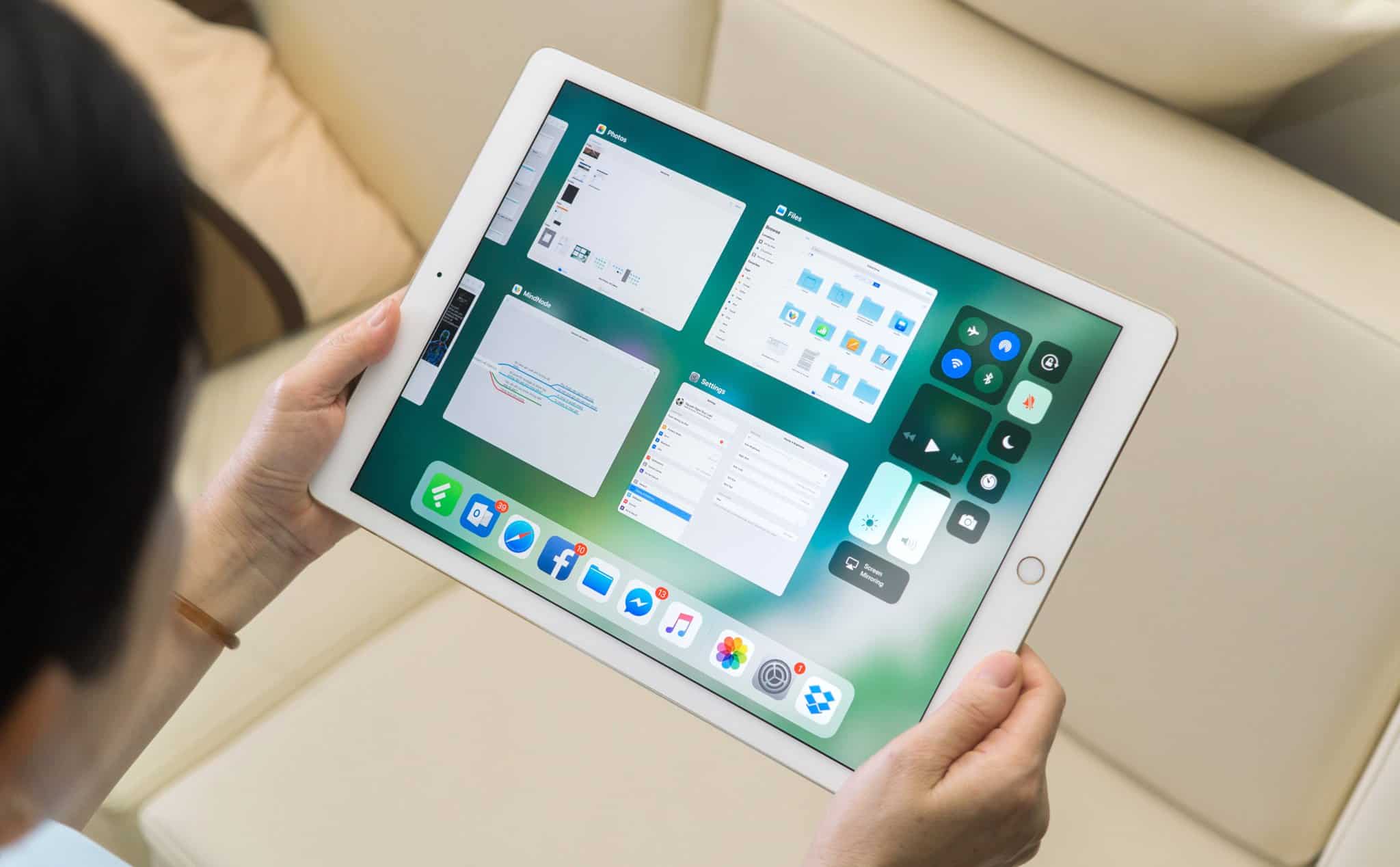
Tắt chức năng định vị khi không cần thiết
Thông thường, nếu bạn không có nhu cầu sử dụng chức năng định vị. Bạn có thể tắt tính năng này đi để tránh làm nặng máy. Để tắt tính năng định vị, bạn làm theo hướng dẫn sau: Vào Cài đặt > Chọn Quyền riêng tư > Tại mục Dịch vụ định vị, bạn gạt tắt tùy chọn Dịch vụ định vị. Ngoài ra, để giảm thiểu chuyển động trên máy, bạn có thể bật chế độ Giảm chuyển động. Để thực hiện, bạn có thể tham khảo hướng dẫn sau:
– Bước 1: Vào Cài đặt > Chọn Trợ năng > Ấn chọn Chuyển động.
– Bước 2: Tại đây, bạn bật tính năng Giảm chuyển động.
Thêm vào đó, bạn cũng có thể tắt tính năng tìm kiếm Spotlight nếu không có nhu cầu sử dụng. Để tắt tính năng này, bạn chỉ cần vào Cài đặt > Chọn Siri & Tìm kiếm và tắt tất cả 4 mục Gợi ý.
Reset lại ipad
Nếu máy bị trì trệ, chậm chạp khiến bạn khó chịu, bạn có thể thử cách khởi động lại iPad bằng cách nhấn giữ nút nguồn sau đó quẹt từ trái sang phải để tắt nguồn. Sau khi máy đã tắt, bạn chỉ cần nhấn giữ lại nút nguồn để khởi động lại máy.
Một nguyên nhân có thể làm iPad của bạn hoạt động chậm là do hệ điều hành hiện tại bạn đang sử dụng đã quá cũ, không thích hợp với các ứng dụng có trên máy. Để giải quyết, bạn có thể cập nhật lên phiên bản iPadOS mới nhất bằng cách vào Cài đặt > Chọn Cài đặt chung và ấn chọn Cập nhật phần mềm.
Lưu ý: Cách này có thể làm mất hết dữ liệu có trong máy, bạn cần sao lưu lại dữ liệu trước khi thực hiện. Bạn có thể xem lại hướng dẫn sao lưu dữ liệu ở phần đầu của bài viết.

